发布时间:2020-12-27 15: 08: 36
Xmanager是业界领先的PC X服务器,它允许您将X应用程序的能力带到一个Windows环境。通过使用 Xmanager,安装在基于UNIX的远程机器上的X应用程序可以与Windows应用程序并排无缝地运行。本篇文章主要为大家介绍Xmanager 7的安装、激活与换机转移许可证的方法。
注意:您在官网下载页下载的Xmanager仅为试用版,该版本无法激活,如您已购买软件请卸载试用版并在个人订单中心中下载安装安装包重新安装。
硬件要求:Intel® Pentium 或更快的CPU
系统要求:Microsoft Windows® 11/10 / 8.1 / 8 / 7,Windows Terminal Service, Citrix MetaFrame
软件安装
1. 双击下载好的Xmanager 7安装包,打开安装向导,选择“下一步”。
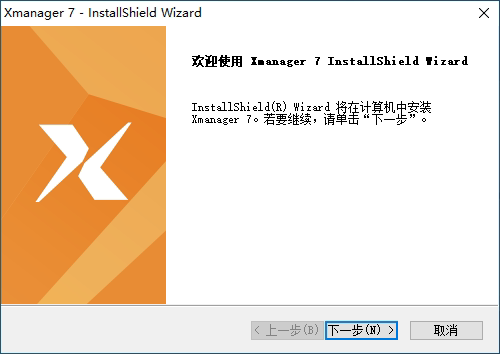
2.请您仔细阅读用户许可协议,同意请勾选“我同意许可证协议中的条款”,并选择“下一步”。
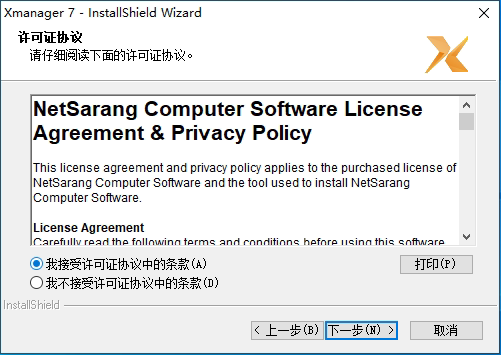
3.选择程序安装路径,默认在C盘,需要更改请选择“浏览”,完成请选择“下一步”。
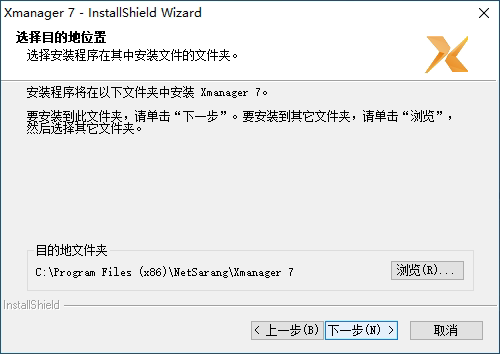
4.安装向导准备就绪,可以开始安装了,继续请选择“安装”。
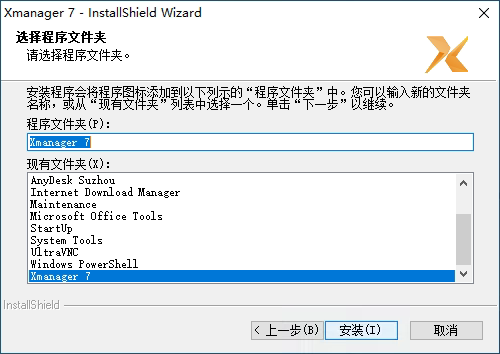
5.正式开始安装,该过程会持续几分钟,请耐心等待,不要关闭或重启电脑。
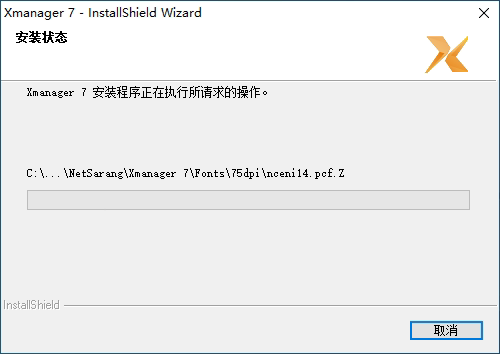
6.选择“完成”,完成安装程序。
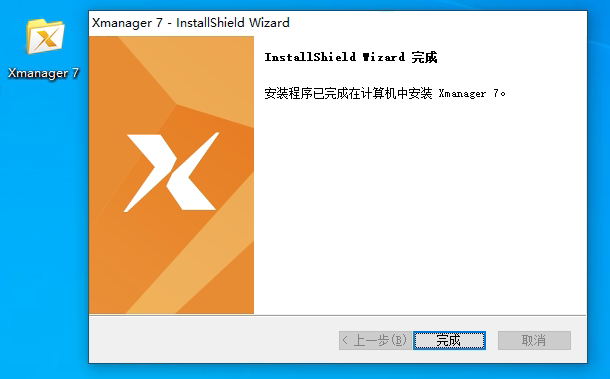
软件激活
打开我们刚刚安装完成的Xmanager Power Suite 7文件夹,我们可以发现他把套件所包含应用的快捷方式都放在这里了。
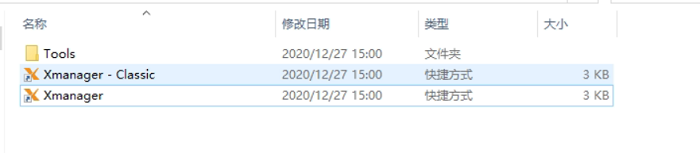
我们随便点开我们需要用到的应用,会显示“许可证尚未激活”,点击如下图中的“立即激活”按钮。
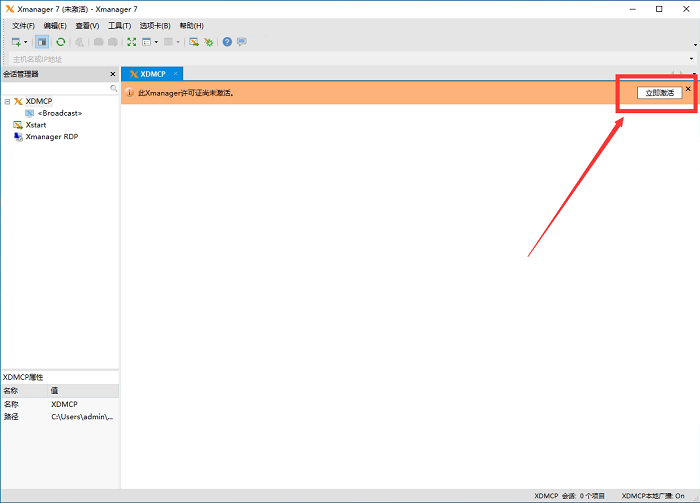
在这里我们可以看到Xmanager 7一共有3种激活方法。

1、在线激活
在线激活是我们常用的激活方法,只需将我们在个人订单中收到的“注册码”输入进在线激活的“产品密钥”中,并点击“下一步”进行激活即可。
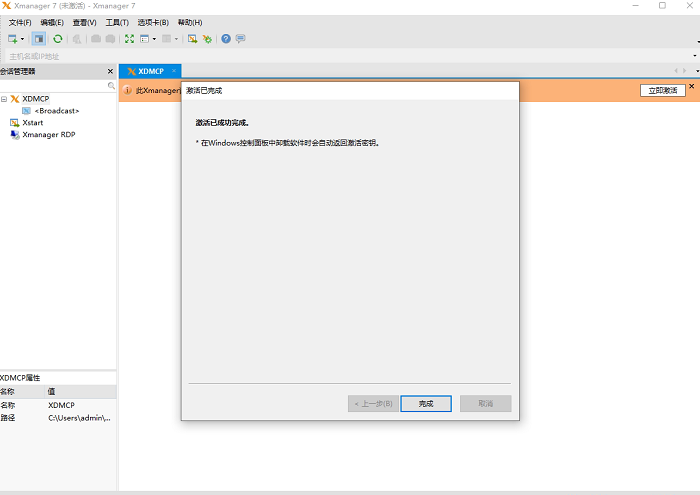
2、离线激活
如果您的电脑没有连接到互联网导致软件不能在线激活,那您可以尝试申请离线激活。【离线激活XML文件申请地址】
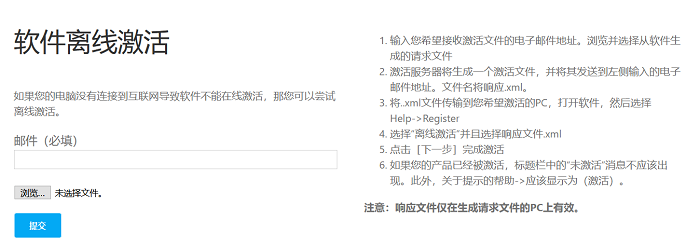
3、本地许可证服务器激活
具有合格授权的客户可以申请本地服务器服务来内部管理用户信息和授权许可。请联系 sales@netsarang.com 获得合格授权。
换机/转移许可证授权
Xmanager 7支持转移许可证至另外一台新电脑上激活。在转移前最好先导出备份一下会话数据,然后只需在原电脑中卸载Xmanager 7,然后在新电脑上重新安装激活即可。
展开阅读全文
︾